لپ تاپ تون خیلی کند شده؟ به نظرم اولین راه خرید یک لپ تاپ جدید نیست. اول از همه بهتره رم لپ تاپ تان را ارتقا دهید. ارتقای رم لپ تاپ یکی از ساده ترین و موثرترین راه های افزایش سرعت کامپیوتر شماست.
ارتقای حافظه رم لپ تاپ آسونه
اضافه کردن یا ارتقاء رم در لپ تاپ به هیچ مهارت کامپیوتری نیاز ندارد، فقط به یک پیچ گوشتی نیاز دارد. ولی اول از همه باید ببینید لپ تاپ شما تا چه مقدار رم یا اینکه اصلا آیا لپ تاپ شما از قابلیت ارتقای رم پشتیبانی میکند یا نه؟
معمولا اکثر لپ تاپ ها قابلیت ارتقای رم را دارند ولی برای اینکه مطمئن شوید رم لپ تاپ شما قابل ارتقا هست یا نه این آموزش را ببینید. همچنین از طریق سایت Crucial میتونید بفهمید رم لپ تاپ شما تا چه میزان قابل ارتقا هست.
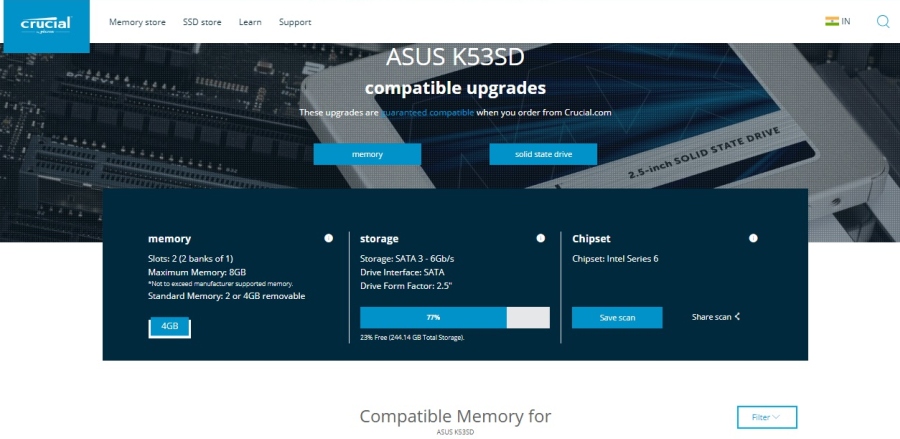
چگونه رم جدید را روی لپ تاپم نصب کنم؟
افزودن رم لپ تاپ شما را سریعتر میکند، پاسخگویی سیستم را افزایش میدهد و چندوظیفهای را بهتر میکند. نصب رم یک فرآیند سریع است که فقط در 10 مرحله انجام می شود و فواید آن فوری است.
موارد احتیاط
برای محافظت از ماژول رم خود، از دست زدن به پین ها یا اجزای طلایی (تراشه ها) خودداری کنید. بهتر است ماژول را از لبه های بالا یا کناری نگه دارید.

مراحل ارتقای رم
نصب حافظه را می توان در عرض چند دقیقه انجام داد، اما نیازی به عجله نیست. با سرعت پایین کار کنید و هر چند وقت یکبار که نیاز دارید با این راهنما یا در کامنت ها با ما مشورت کنید!
1-وسایل مورد نیاز را جمع آوری کنید. فضای نصب خود را خالی کنید و مطمئن شوید که در یک محیط ایمن کار می کنید. لوازم مورد نیاز را تهیه کنید:
- لپ تاپ شما
- رم جدید
- پیچ گوشتی
- دفترچه راهنمای لپ تاپ
2-لپ تاپ خود را خاموش کنید. فایلهای شما در هارد لپ تاپ شما هستند. و در رم شما نیست، با نصب RAM چیزی از لپ تاپ شما پاک نمیشود.
3- کابل برق یا شارژر را اگر وصل هست جدا کنید.
4- باتری لپ تاپ را دربیاورید. اگر لپ تاپ شما باتری جداشدنی ندارد، نیازی به انجام این کار ندارید.
5-دکمه پاور لپ تاپ را به مدت 5 ثانیه نگه دارید. این کار باعث تخلیه برق باقی مانده در سیستم می شود. اگر باتری شما قابل جدا شدن نیست، نیازی به نگه داشتن دکمه پاور و انجام این مرحله و مرحله قبل نیست.
6-با استفاده از پیچ گوشتی پیچ های قاب زیری لپ تاپ را باز کنید. پیشنهاد میشه برای بهتر انجام دادن این مرحله به دفتر چه راهنمای لپ تاپ یا به ویدیوی های آموزشی باز کردن درب لپ تاپ در یوتیوب مراجعه کنید.

7-الکترسیته ساکن بدن خود را تخلیه کنید. یک سطح فلزی رنگ نشده را لمس کنید – این کار از حافظه رم و قطعات لپ تاپ شما در برابر آسیب های الکتریسیته ساکن در طول فرآیند نصب محافظت می کند.
8- برای باز کردن یا درآوردن رم قبلی گیره های جانبی فشار دهید تا آزاد شود. سپس ماژول های رم را از شکاف ها خارج کنید.

9-حافظه رم جدید را نصب کنید. رم را در امتداد لبه ها نگه دارید، بریدگی های روی ماژول را با برآمدگی در شکاف تراز کنید، سپس فشار یکنواخت وارد کنید و رم را جا بزنید.
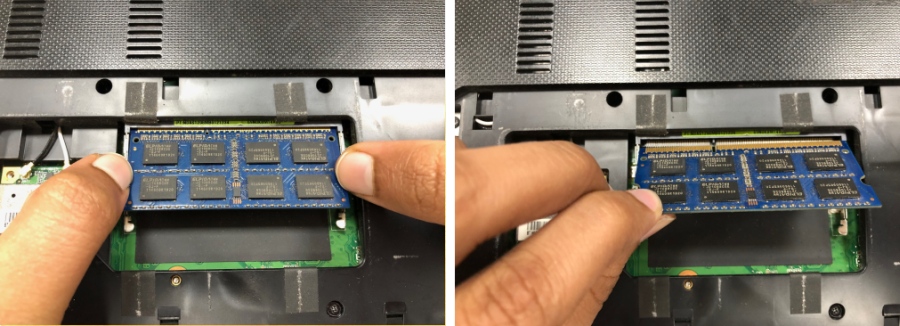
10-قاب پشت لپ تاپ را ببندید و باتری را دوباره نصب کنید.
رم لپ تاپ شما الان بیشتر شده و لپ تاپ را روشن کنید و از سرعت بالاتر لپ تاپ لذت ببرید.

